
Apple hat eine neue iOS-App für die Erstellung kurzer Videos in sozialen Netzwerken Wie man perfekte native Videos in jedem sozialen Netzwerk hochladen Wie man perfekte native Videos in jedem sozialen Netzwerk hochladen Der größte Fehler, den Sie machen können, ist das gleiche Video auf Facebook hochladen, Twitter, YouTube, Instagram und Snapchat. Wie bei allem anderen müssen Sie soziale Inhalte für jede Art von Publikum anpassen. Lesen Sie mehr, genannt Clips. Es ist einfach genug zu verwenden und kostenlos herunterzuladen, aber wir dachten, wir würden die Funktionen ein wenig tiefer erkunden, um zu sehen, wozu die App wirklich in der Lage ist.
Bevor Sie Clips herunterladen können, müssen Sie Ihr iPhone auf die neueste Version von iOS 10 aktualisieren, die einige bemerkenswerte Verbesserungen enthält: Apple IDs, AirPods und APFS: Was ist neu in iOS 10.3? Apple IDs, AirPods und APFS: Was ist neu in iOS 10.3? Apple ID-Verwaltung, AirPods-Unterstützung und das Debüt von APFS - was bedeutet das alles? Werfen wir einen genaueren Blick auf iOS 10.3. Lesen Sie mehr über die letzte Version.
Fotos, Videos und ein bisschen Snapchat
Einer der rätselhafteren Aspekte von Clips ist der Versuch herauszufinden, warum es überhaupt existiert. Eine App zum Erstellen von kurzen Videos und Diashows für soziale Medien scheint in der Kamera-App enthalten zu sein. Nach dem Herumspielen befindet sich Clips jedoch deutlich zwischen der Kamera-App und dem voll ausgestatteten Video-Editor wie iMovie Erstellen von tollen Diashows Präsentationen in iMovie Erstellen fantastischer Diashow-Präsentationen In iMovie Sie möchten Diashows erstellen, die über einfache Überblendungen und Einzelansichten hinausgehen Hintergrundmusik verfolgen? Apples iMovie für Mac OS X kann Ihnen dabei helfen, eine professionell aussehende Diashow-Präsentation mit wenigen Vorkenntnissen zu erstellen. Weiterlesen .
Clips wurden nicht an alle verteilt, also müssen Sie sie herunterladen, bevor Sie experimentieren können. Die App begrüßt Sie mit einem schnellen Intro-Video, das einige Beispiele für die Art von Videos bietet, die Sie erstellen können. Es fehlen viele Details, aber es macht einen ordentlichen Job, sowohl die Videos als auch die Foto-Slideshows zu zeigen.
Was mache ich jetzt?
Wenn Sie nicht viele Videos in sozialen Medien teilen, fragen Sie sich vielleicht, was Sie als nächstes tun sollen. Wenn man bedenkt, dass Apple darauf aus ist, Videos mit Freunden zu teilen, fangen wir damit an. Die Aufnahmeoberfläche ist ziemlich einfach. Wählen Sie zuerst die vordere oder hintere Kamera, obwohl die Kamera standardmäßig auf die Vorderseite ausgerichtet ist. Drücken und halten Sie den großen roten Knopf, und die Kamera beginnt mit der Aufnahme von Audio und Video.
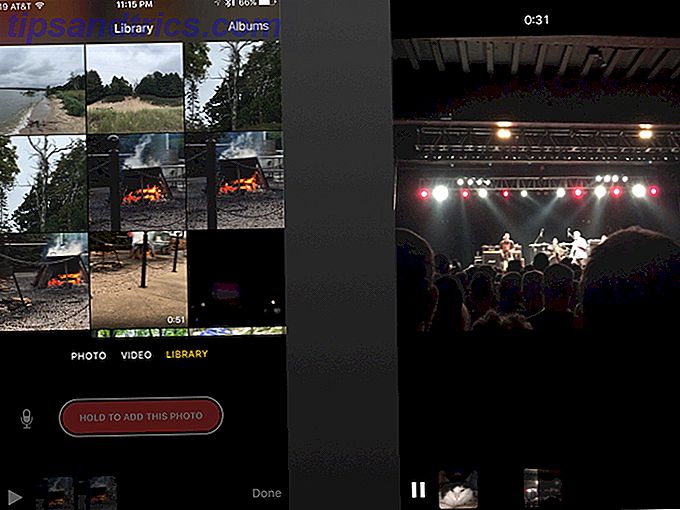
Wenn Sie dort aufhören wollen, können Sie. Als nächstes drücken Sie den Share-Button und senden Sie Ihr Video über Nachrichten oder an Ihr soziales Netzwerk Ihrer Wahl. Mit der integrierten Kamera-App können wir das aber schon machen. Was Clips auszeichnet, ist das Hinzufügen von Effekten und Text zu Ihrem Video.
Wenn Sie lieber Fotos verwenden möchten. Sie können ein Foto aufnehmen und den roten Knopf so lange gedrückt halten, wie Sie es auf dem Bildschirm sehen möchten. Sie können vorhandene Fotos und Videos aus Ihrer Bibliothek verwenden. 5 Wissenswertes zur iCloud Fotobibliothek 5 Wissenswertes zur iCloud Fotobibliothek Hier erfahren Sie, was Sie über die iCloud Fotobibliothek wissen müssen, wie sie funktioniert und was sie kostet . Lesen Sie mehr dazu. So weit, so einfach.
Filter, Filter, Filter
Filter sind wahrscheinlich immer noch etwas, das Sie mit der normalen Kamera-App anwenden könnten. Wenn Sie einen Filter auf Ihr ganzes Video anwenden möchten Top 11 iOS Fotobearbeitung Apps für Tweaks, Filter & Artwork Top 11 iOS Fotobearbeitung Apps für Tweaks, Filter & Artwork Es gibt viele kostenlose und kostenpflichtige iPhone Apps, um Ihre Fotos zu bearbeiten, drehen Sie in Kunstwerke und machen Sie atemberaubend aussehen - hier sind unsere Favoriten. Lies Mehr, tippe auf die drei überlappenden Kreise, um die verfügbaren Filter zu sehen. Sie können dies vor oder nach dem Einrichten Ihrer Aufnahme tun.
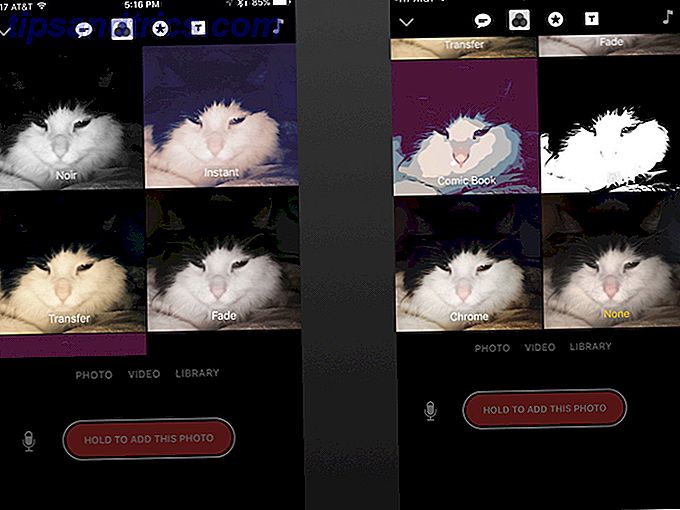
Es gibt insgesamt sieben Filter. Diese Filter sind nicht alle in der Kamera-App enthalten. Es gibt ein paar Überlappungen, aber die Clips-Filter sind Noir, Instant, Transfer, Fade, Comic, Tinte und Chrome. Die Ink und Comic-Funktionen sind eine nette Geste. Jeder Filter lässt Ihr Foto oder Video wie eine stilisierte Kunst aussehen. Diese Filter sind eine nette Anspielung auf die Anzahl der Apps, mit denen Fotos und Videos auf diese Weise umgewandelt werden.
Hinzufügen von Textrahmen und Narration-Untertiteln
Wenn du ein Overlay mit Erzählungen oder Untertiteln für dein Video möchtest Wie man ein YouTube-Video transkribiert Wie man ein YouTube-Video transkribiert Jeder liebt es, YouTube-Videos zu sehen. Aber wussten Sie, dass es unglaublich einfach ist, sie in Textdateien umzuwandeln? Lesen Sie mehr, Sie können auf die Sprechblase am oberen Bildschirmrand tippen. Diese Funktion schreibt das Audio um und fügt eine defacto Untertitelung hinzu.
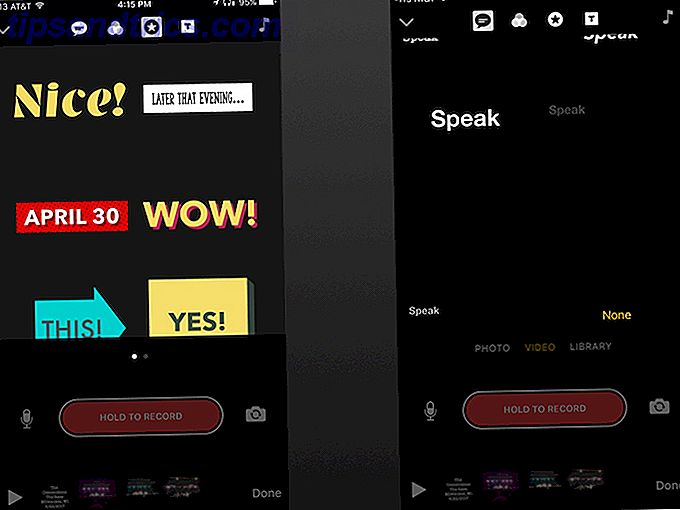
Wenn du Text über bestimmte Frames deines Videos hinzufügen möchtest, tippe auf das Sternsymbol in der oberen Symbolleiste. Dieses Menü enthält Wortbilder und Formen, die Sie in jedem Abschnitt Ihres Videos anzeigen können. Sie haben Standardtext, aber Sie können auf sie tippen, um den Text zu bearbeiten. Es gibt einige grundlegende Formen, die Sie hier auch hinzufügen können.
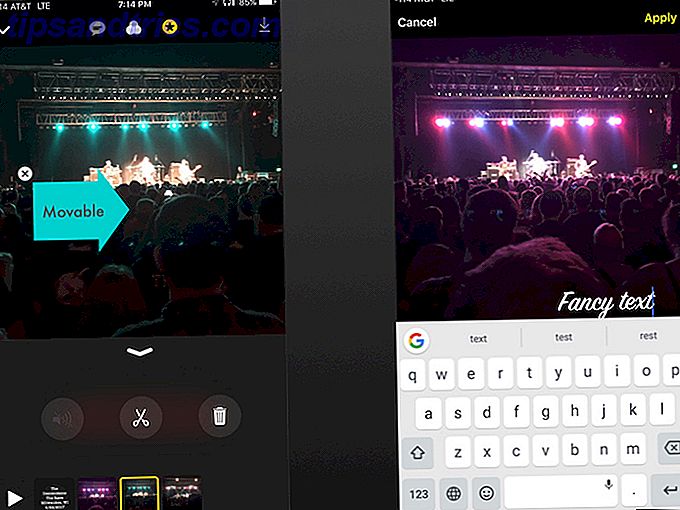
Wenn Sie im Hauptmenü sind, um weitere Videos oder Fotos hinzuzufügen, können Sie auf das Symbol T in der Symbolleiste tippen, um den vollständigen Bildtext zu erhalten. Mit diesen Optionen können Sie ganz einfach Titel oder Interstitial-Frames erstellen, mit denen Sie die Quellen benennen oder das folgende Video erstellen können.
Hinzufügen von Musik
Eine der eindrucksvolleren Funktionen von Clips ist die Möglichkeit, schnell einen Soundtrack zu Ihrem Video hinzuzufügen Need A Soundtrack? Download Free Creative Commons Musik [Sound Sonntag] Brauchen Sie einen Soundtrack? Download Free Creative Commons Musik [Sound Sunday] Musik ist kostenlos zum Download und kommt mit einer Creative Commons Lizenz, die es Ihnen ermöglicht, das Material zu teilen, wenn Sie Attribution geben, verwenden Sie es nicht-kommerziell, und keine Derivate zu verteilen. Weiterlesen . Es überlagert das Audio von Ihrem Video, obwohl Sie Abschnitte des Videos durch Tippen auf das Lautsprechersymbol in der Bearbeitungsansicht stummschalten können. Tippen Sie auf die Musiknote in der oberen rechten Ecke, und Sie werden eine Auswahl an Musik sehen, die von den Selektionen, die Apple entfernt hat, und Ihrer persönlichen Sammlung stammt.
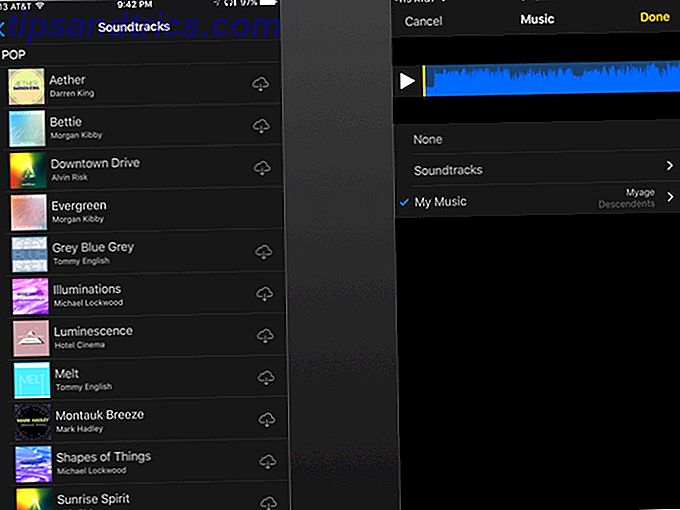
Das Hinzufügen von Musik aus Ihrer persönlichen Sammlung unterliegt einigen Einschränkungen. Die einzigen Dinge, die ich sehen konnte, waren Musik, die ich bei iTunes gekauft und gekauft hatte. Es muss auch lokal heruntergeladen werden.
Apple bricht ihre zuvor gelöschte Musik nach Themen auf, wobei nur einige von ihnen heruntergeladen werden. Es gibt hier eine gute Auswahl und genügend Tracks, um sicherzustellen, dass nicht alle paar Videos die gleiche Musik verwendet wird.
Aber wofür verwende ich das?
Clips erstellen kurze Videos, die perfekt für soziale Netzwerke sind. Es ist auch egal, welches Netzwerk Sie verwenden, um sie hochzuladen. Es verwendet das integrierte Freigabeblatt in iOS und alles, was ein Video verarbeiten kann, kann es empfangen. Sie können Ihr Video sogar als E-Mail-Anhang senden oder an iCloud Drive senden. Was ist das iCloud-Laufwerk und wie funktioniert es? Was ist iCloud Drive und wie funktioniert es? Verwirrt, was unterscheidet iCloud Drive von anderen Cloud-Diensten von Apple? Lassen Sie uns Ihnen zeigen, was es kann und wie Sie das Beste daraus machen können. Weiterlesen .
Ich machte eine Diashow von einigen Clips von einem kürzlich stattgefundenen Konzert Ich besuchte nie wieder ein Live-Konzert mit diesen 6 Seiten Verpasse nie wieder ein Live-Konzert mit diesen 6 Seiten Hast du gerade ein Musikkonzert verpasst, das du gerne gesehen hättest? Nutze diese 6 Möglichkeiten, um benachrichtigt zu werden, wenn deine Lieblingsbands in der Stadt sind. Weiterlesen . Ich habe mit dem Video herumgespielt, wusste aber nicht, dass die App ein vorheriges Projekt geöffnet hat und nicht das neue, das ich gerade erstellt habe. Dieser Fehler hat dazu geführt, dass Clips das Audio am Anfang der Diashow platziert haben. Nachdem ich eine Weile mit der App herumgespielt hatte, fand ich heraus, wie ich meinen Fehler hätte beheben können.
Leider, sobald Sie etwas aus Clips löschen, ist es für immer weg. Ich habe die Bilder verwendet, um eine neue Diashow zusammen mit einem Titel, den ich von iTunes besaß, zu erstellen. Meine einzige wirkliche Beschwerde über die App ist, dass sie nicht bereit ist, ein neues Video zu erstellen.
In gewisser Weise ist dies ein Tool, das Sie von den In-App-Tools von Facebook, Twitter oder Instagram befreit. Es verfügt über eine übersichtliche Oberfläche, die die Erstellung von Videos erleichtert, ohne Sie zu einem bestimmten Service zu binden, wenn Sie fertig sind. Durch die einfache Bearbeitung ist dies auch eine gute Möglichkeit, ein kurzes YouTube-Video zu erstellen.
Hast du etwas mit Clips gemacht? Senden Sie uns einen Link zu Ihren Kreationen in den Kommentaren.
Bildquelle: SSokolov über Shutterstock.com



